活用しないのはもったいないワザが、まずは簡単ロック解除の指紋認証や顔認証だ。またホームアプリの入れ替えや、スマホは、CPUやメモリーにかかる負荷が大きくなると、アプリの起動が遅くなったり、タッチ反応が遅くなったりすることがある。その場合マルチタスク画面を開いて、起動したままになっているアプリを終了させよう。またAndroidスマホで大切な情報を扱う場合は、対策は必須だ。
指紋認証や顔認証など、生体認証を使えば手間いらず
現在販売されているほとんどの機種は、指紋認証や顔認証に対応している。おおむね安全性は十分で、また瞬時にロックを解除できるというメリットがあるので、活用しないのはもったいない。
指紋認証は、指紋センサーが指を複数回認識できない場合には、ロック解除ができなくなるので、なるべく多くの指を登録しておきたい。なお、登録した指でのロック解除がスムーズにいかないことが多い人は、「指紋1」と「指紋2」の両方に同じ指を登録するという裏技もある。指の特徴をより多く登録することで、認識率が向上するという原理だ。
顔認証は、立体的に認識させるiPhone X以外の機種では、目を閉じた状態や写真でも認識される可能性がある。設定後に、顔の特徴がどの程度認識されたらロック解除されるのかを確かめておこう。
■安全性の高い生体認証を利用したい
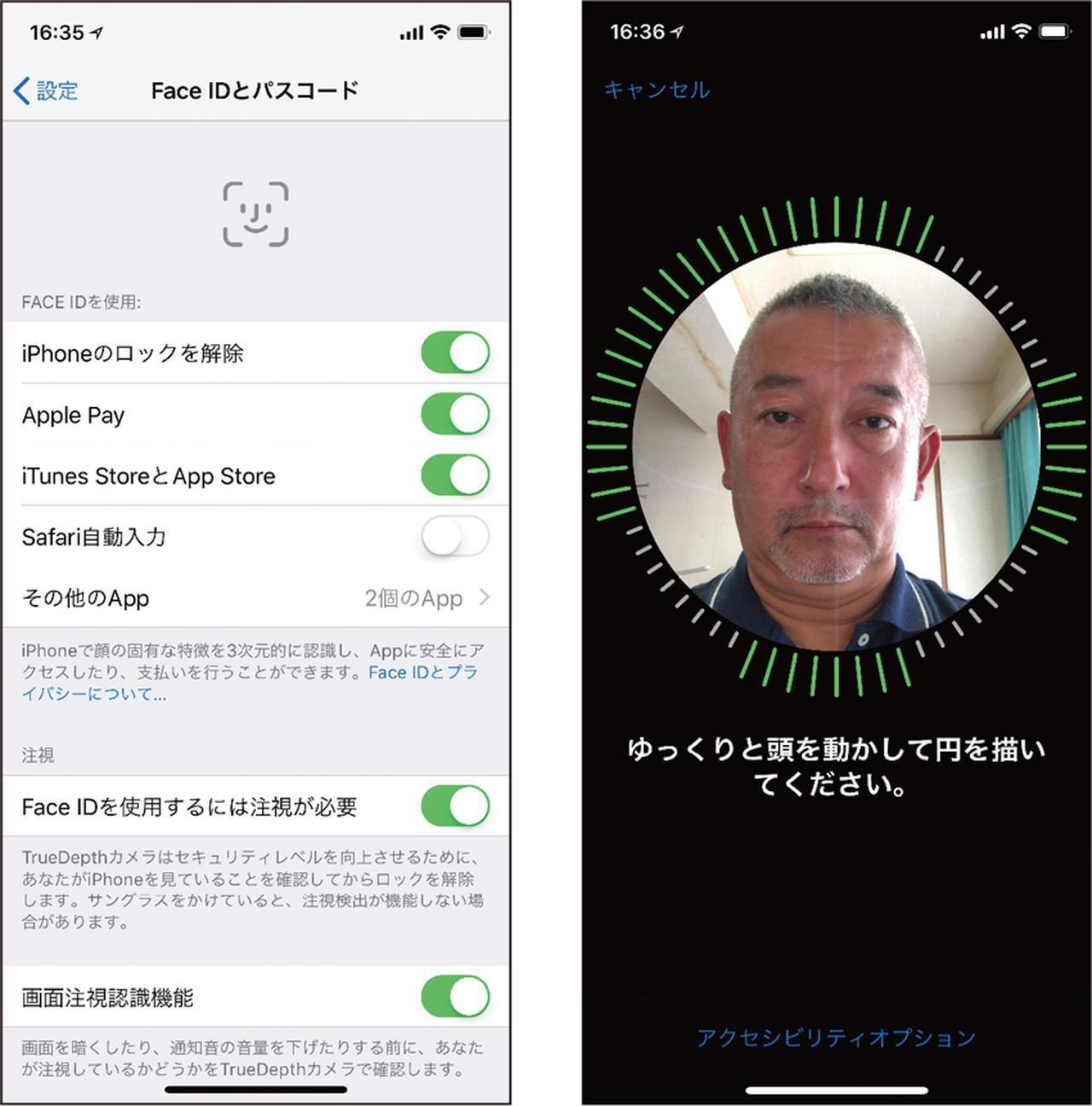
iPhone Xには、顔を立体的に記憶する「Face ID」を搭載。「注視が必要」をオンにすると、さらに安全性が高まる。
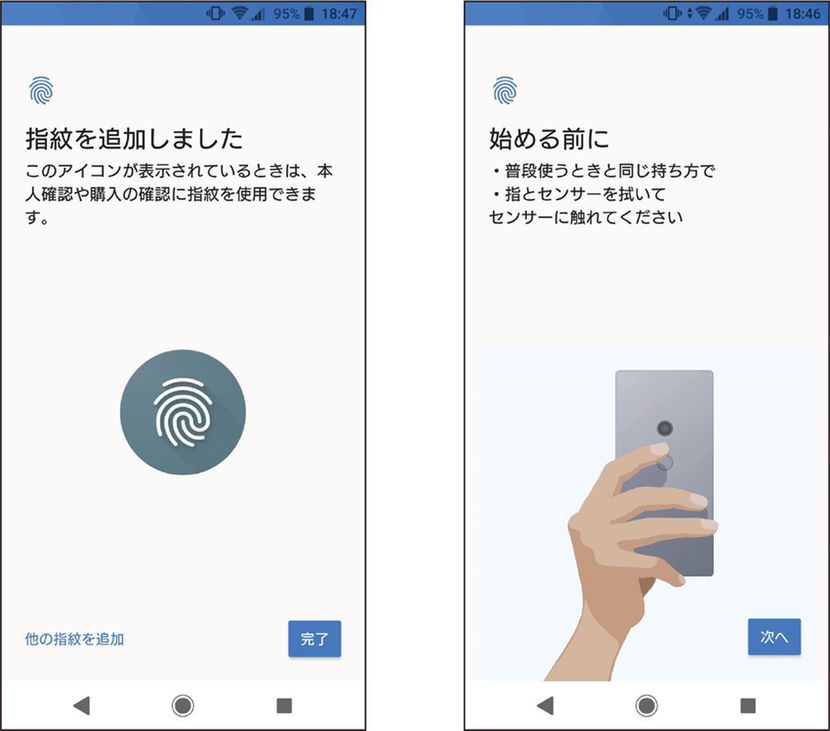
Androidの多くの機種に搭載されている指紋センサーは、細部まで登録することが大事。顔認証や虹彩認証を併用する機種もある。
ホームアプリが使いづらいと思ったら、入れ替えてみよう
Androidスマホは、操作の入り口となるホーム画面のデザインを変更することができる。多くの機種は、複数のホームアプリを内蔵していて、使いやすいものを選ぶことが可能だ。
例えば、ドコモのスマホの場合、「docomo LIVE UX」というホームアプリが初期設定されているが、使いづらいと思うのであれば、メーカー純正のアプリに変更したり、「Playストア」から好みのホームアプリをダウンロードして利用したりすることもできる。なお、iPhoneはホームアプリの変更に対応していない。
■Androidのホーム画面は変更可能!
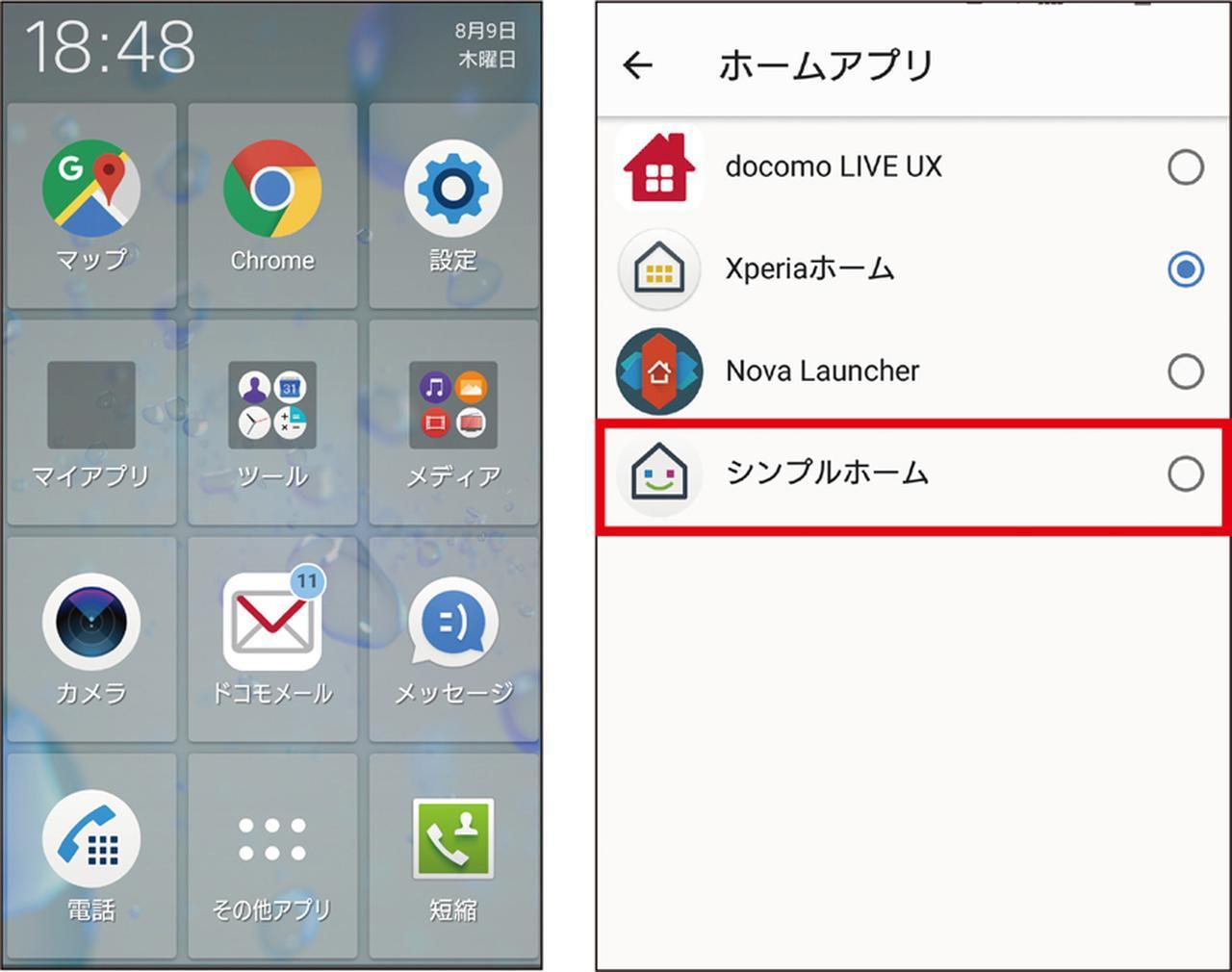
ドコモのXperia XZ2の場合。メーカー製の「Xperiaホーム」や初心者向けの「シンプルホーム」に変更可能。「Playストア」からダウンロードしたホームアプリにも切り替えられる。
CPUやメモリーにかかる負荷が大きくなると起動や反応が遅くなったりする
スマホは、CPUやメモリーにかかる負荷が大きくなると、アプリの起動が遅くなったり、タッチ反応が遅くなったりすることがある。その場合、まず、マルチタスク画面を開いて、起動したままになっているアプリを終了させよう。
また、メモリーのクリーニング機能が搭載されていれば、それを使うのも効果的。同様のアプリを「Playストア」から入手することもできる。
万が一操作ができない状態になったら、再起動してみよう。それでも改善されない場合は、端末をリセットするという最終手段がある。
■Androidはメモリー掃除も有効!
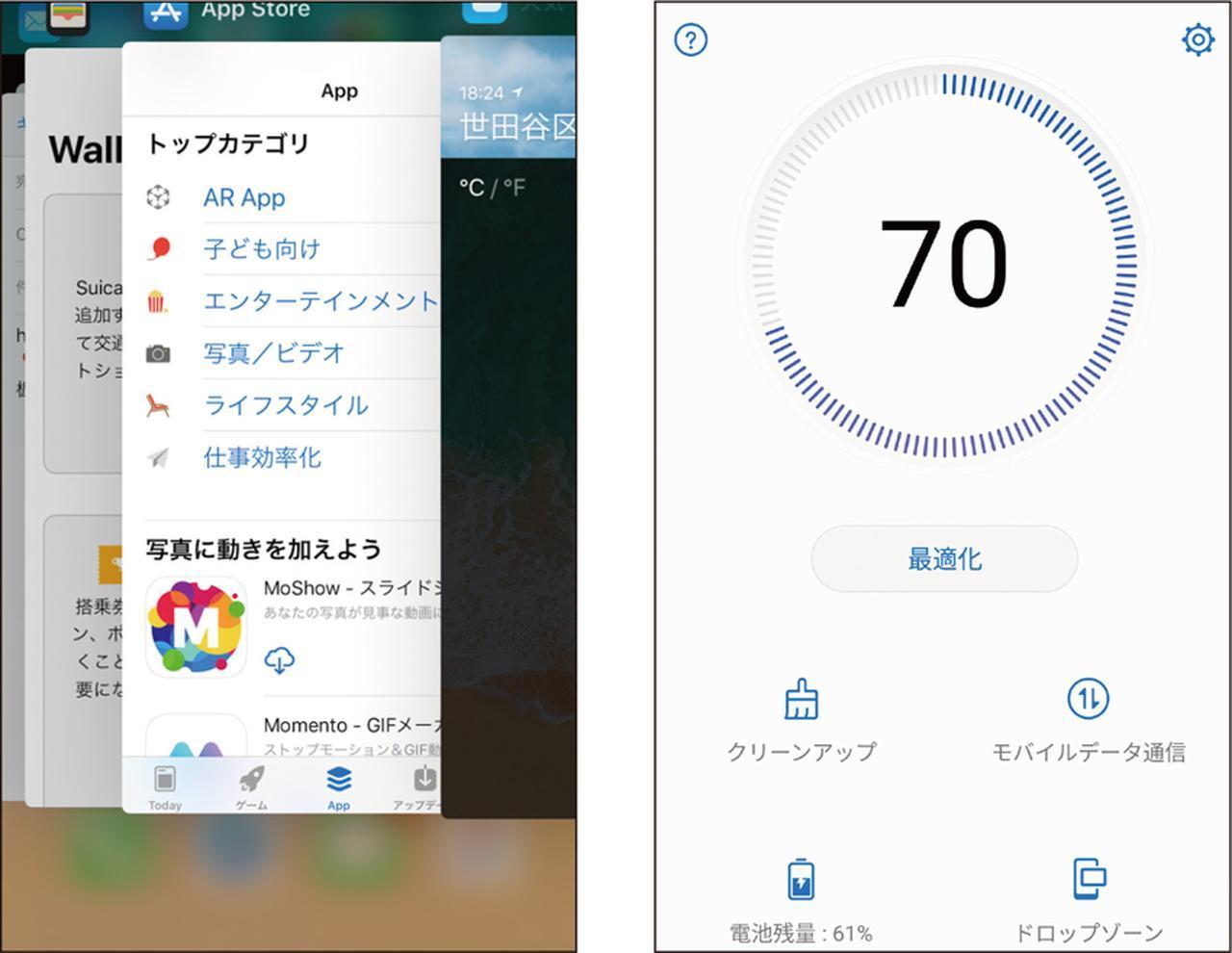
iPhone(左)は、マルチタスク画面を開いて、最近使ったアプリを完全に終了させてみよう。Android(右)は、メモリーを開放できるアプリがインストールされている機種もある。
Androidではセキュリティアプリの導入は必須だ!
インターネットに常時接続するスマホは、パソコンと同じようにウイルス侵入や不正アクセスなどの危険にさらされていると考えるべきだ。一般的な使い方をしているぶんには、アップルやGoogleが認可したアプリしかインストールしないので、パソコンに比べるとマルウエアなどの被害は極めて少ないといえる。特に、iPhoneは過度の心配は無用だ。
とはいえ、Androidスマホで大切な情報を扱う場合は、対策は必須。セキュリティアプリの導入は欠かせないと心得よう。
■セキュリティアプリがおすすめ!
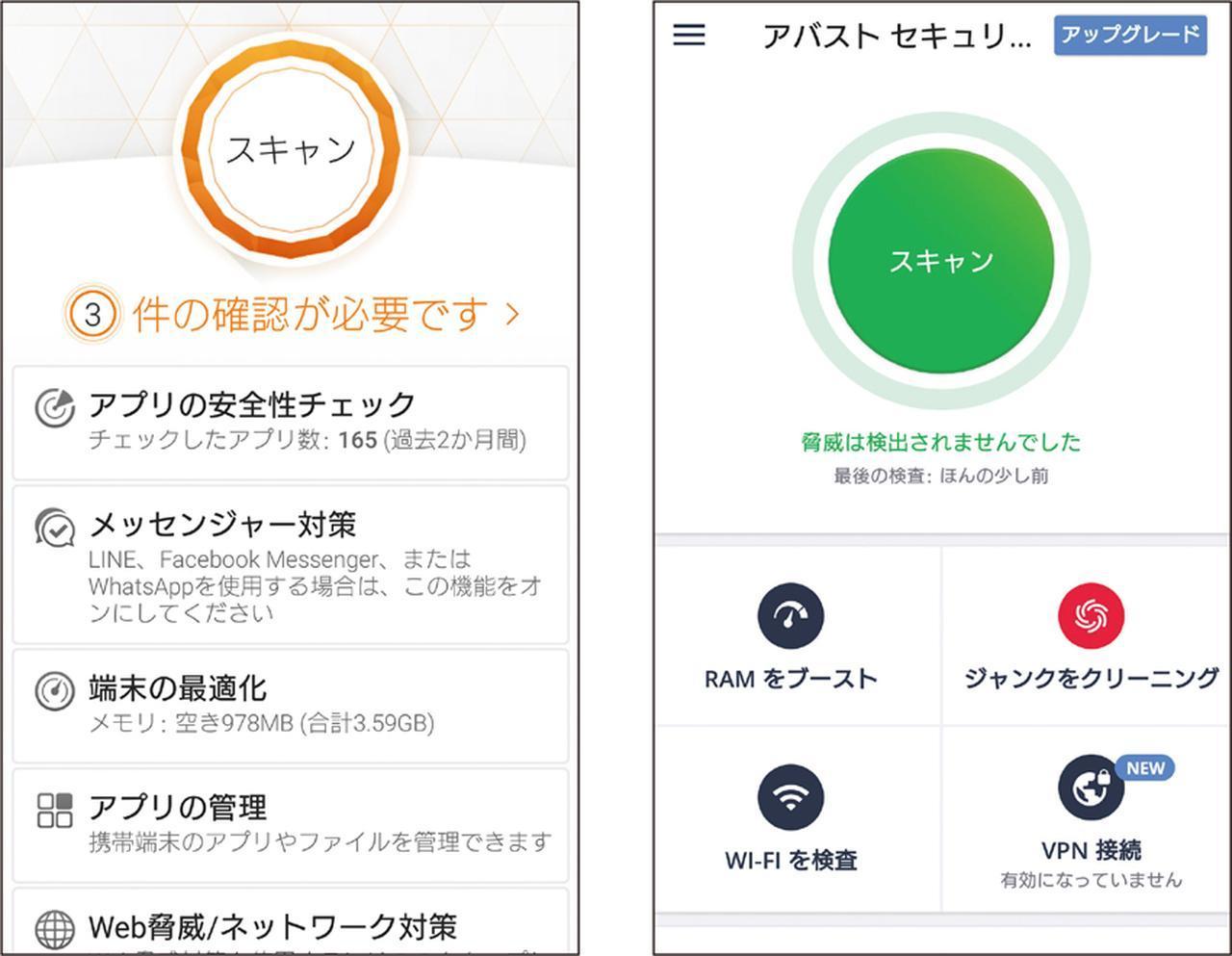
ユーザーの評価が高い「ウイルスバスター モバイル」(左、iPhone)と「Avast Mobile Security」(右、Android)。どちらも無料での試用が可能なので、インストールしてみるといいだろう。
解説/村元正剛(ITライター)

